Что делать, если в excel пропали листы
 7 сентября, 2015
7 сентября, 2015  GoodUser
GoodUser Когда длительное время работаешь с какой-то программой, вне сомнения, привыкаешь к специфике ее использования, и даже нюансы, которые поначалу раздражали, со временем становятся привычными. А посему любые изменения, тем более те, которые возникают по независящим от пользователя причинам, вносят в работу дисгармонию.
Excel, в общем-то, и так является достаточно специфичной программой, и те юзеры, которые только начинают с ней работать, боятся поменять что-то в интерфейсе. И все же от сбоев и ошибок не застрахован ни один компьютер, ни одна программа. Что касается Excel, то наиболее распространенная ошибка – недостаточно ресурсов в Excel 2010.Представим, что с Экселем что-то произошло, и вы больше не видите ярлыки листов. Итак, что же делать, если в excel пропали листы?
Ярлыки и полосы прокрутки пропали
Нередко случается так, что пропадают ярлыки и полосы прокрутки в нижней части листа, что обусловлено отключением их показа в дополнительных настройках. Возможно, вы сами того не желая их отключили, может, кто-то так пошутил, в общем-то, разницы никакой. Проблема эта легко решаема, и на примере версии 2007 года я покажу, каким образом.
- Кликните по большой кнопке в верхнем левом углу программы – «Office», затем жмите на «Параметры Excel».
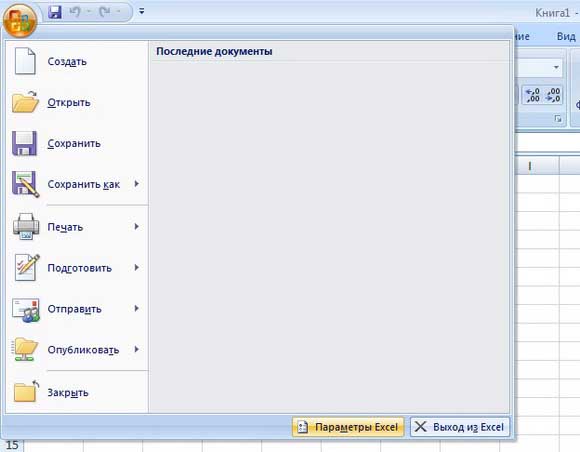
- В открывшемся окне с настройками выберите блок «Дополнительно», а там отыщите строчку «Показывать ярлыки листов», напротив которой поставьте галочку.
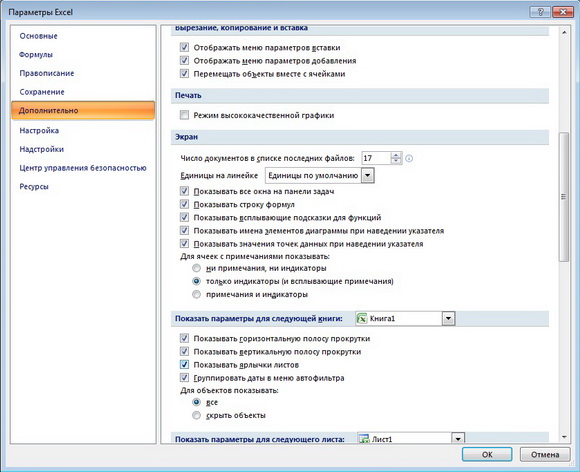
Если вы перейдете дальше на вкладку Сохранение, то сможете настроить функцию автосохранения, но об этом я уже рассказывала тут.
Ярлыки скрыты полосами прокрутки
Бывает и так, что ярлычки перекрываются горизонтальной полосой прокрутки, такая неприятность может случиться со всеми. Решение, на самом деле, очень простое – нужно навести курсор на кнопку, которая находится с левой стороны от полосы прокрутки. Дождитесь, пока курсор не превратится в двустороннюю стрелку, а затем потяните ее вправо, пока ярлычки не примут свой привычный вид.
Лист скрыт
Еще одна частая неприятность, которая может произойти с каждым – ситуация, когда лист не видно. Сделать все, как раньше, очень просто: щелкните правой мышиной клавишей по любому ярлычку на листе, и в появившемся контекстном меню выберите строчку «Отобразить». Теперь в новом окне выберите тот лист, который скрыт по неведомым причинным, и нажмите «ОК». Готово!
Выше были рассмотрены наиболее встречаемые ситуации, связанные с исчезновением ярлычков листов программы Excel. Если с вами произошло нечто подобное, главное – не волнуйтесь и не делайте лишних телодвижений! Скорее всего, вы просто случайно нажали не ту клавишу или неудачно изменили настройки. К счастью, это легко исправить, в чем вы, я надеюсь, убедились сами.

 Опубликовано в
Опубликовано в  Метки:
Метки: 
 (+1 баллов, 1 оценок)
(+1 баллов, 1 оценок)